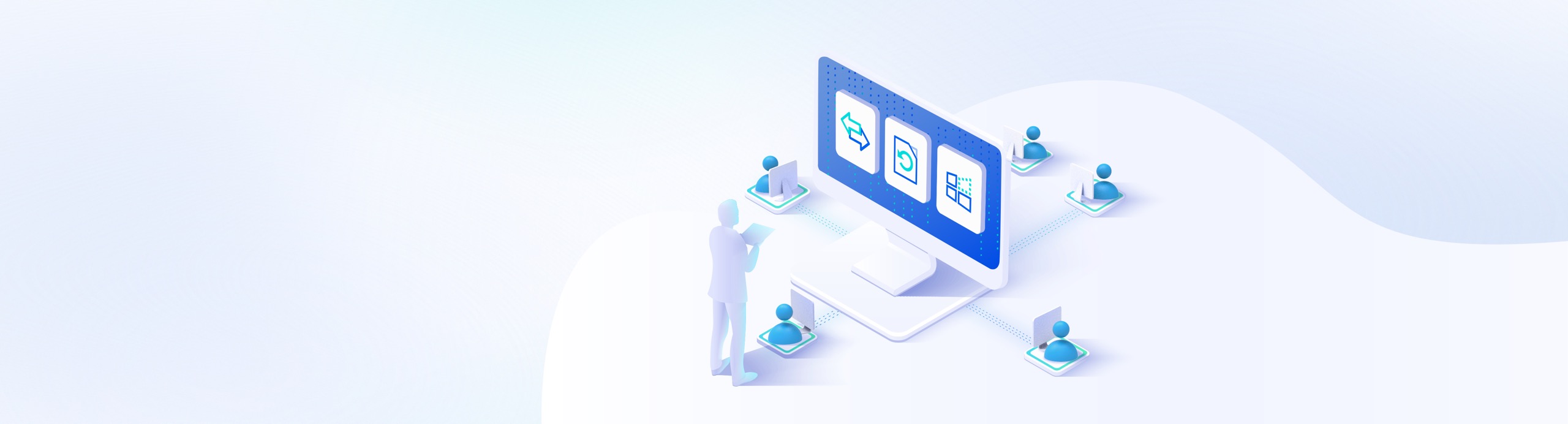
Ľahký spôsob, ako spravovať priestory na výučbu
Posilňujte angažovanosť študentov
Podporujte interaktívne vzdelávanie
Preskúmajte konzolu pre učiteľa
Správa počítača
Inteligentné klonovanie
Inteligentné klonovanie pomáha používateľom kopírovať a prenášať údaje z rôznych diskov alebo oddielov na vybrané zariadenia súčasne pri maximálnej možnej rýchlosti.
Výhody:
- Problémy s pripojením konkrétnych IP adries sa dajú identifikovať automaticky.
- Kompletný servis
Funkcie:
- Podpora klonovania niekoľkých diskov/oddielov
- Prírastkové klonovanie údajov
- Rýchlosť kopírovania môže byť až 4 – 6 GB za minútu.
Režim obnovenia
Učitelia môžu rýchlo resetovať počítače študentov do východiskového nastavenia alebo požadovaných nastavení, čím sa znižuje nutnosť usporiadania po každom použití.
Výhody:
- Ochrana údajov používateľov v záujme rýchleho obnovenia
- Ochrana počítačov pred vírusovými útokmi
- Prevencia potenciálnych ľudských chýb
Funkcie:
- Prispôsobenie stavu obnovenia
- Obnovenie jedného/dvoch diskov
- Rôzne nastavenia frekvencie obnovenia
Správa učebne
Diaľkové ovládanie
Učitelia môžu diaľkovo ovládať zariadenia študentov prostredníctvom riešenia AI Recovery bez toho, aby to bolo potrebné vykonávať po jednom.
Výhody:
- Inštruktor môže okamžite monitorovať alebo ovládať až 16 počítačov študentov.
Funkcie:
- Wake-on-Lan (WOL)
- Opätovné spustenie/zobrazenie/vypnutie zariadení študentov na diaľku
- Podpora synchrónneho zdieľania obrazovky
Odosielanie správ a súborov
Učitelia môžu študentom dávkovo odosielať správy, oznámenia a súbory.
Výhody:
- Inštruktor a študenti môžu okamžite vzájomne komunikovať prostredníctvom správ.
- Inštruktor môže súčasne posielať študentom niekoľko súborov.
Funkcie:
- Podpora súkromného posielania textových správ alebo tej istej správy niekoľkým kontaktom medzi učiteľom a študentmi
- Učiteľ môže odosielať oznámenia na všetky zariadenia študentov.
- Je možné nastaviť automatické otváranie súborov po prenose.
Správa položiek a zámok zariadení
Prostredníctvom riešenia AI Recovery môžu učitelia spravovať zariadenia a položky, hardvér a softvér a hromadne exportovať údaje v záujme skrátenia času a zmenšenia nutnej práce.
Výhody:
- Šetrite čas a úsilie pri práci s hardvérovým a softvérovým inventárom
- Študenti sa môžu v triede sústrediť bez toho, aby ich počítače rušili.
Funkcie:
- Hromadný export údajov
- Učitelia môžu zamknúť a odomknúť niekoľko zariadení študentov súčasne – klávesnice, obrazovky, reproduktory atď.
Požiadavky na OS
- Windows 10
- Windows 11
Požiadavky na licencie
- Podporuje komerčný PC a AIO ASUS.
- Podporuje pevné disky HDD, SSD, SATA, M.2, NVME.
- Pevný disk a SSD s podporou až 4 TB, minimum 64 GB
- Minimálne 4 GB pamäte RAM
- Kábel ethernetu Cat 5e
- Gigabitový spínač
- Karta sieťového rozhrania 1 Gb/s
Podpora sieťového prostredia 100M/1000M, odporúčaná rýchlosť šírky pásma 1000M: Kábel ethernetu Cat5e, gigabitový spínač, karta sieťového rozhrania 1 Gb/s*
Inštalácia
Otázka 1.
Prečo nemôžem nainštalovať konzolu riešenia AI Recovery alebo klientsku aplikáciu do zariadenia?
Odpoveď 1.
Ak je v zariadení vopred načítané riešenie AI Recovery, na konci pevného disku sú už vyhradené dva gigabajty nerozdeleného miesta a riešenie AI Recovery bolo nainštalované. Ak riešenie v zariadení ešte nie je, zákazník si riešenie AI Recovery kúpi samostatne a je nutné dávať pozor, aby pevný disk nebol plný. Je tiež nevyhnutné vyhradiť 2 GB nerozdeleného miesta na konci pevného disku, až potom bude možné riešenie AI Recovery nainštalovať.
Aktivácia
Otázka 2.
Prečo nie je možné sa zaregistrovať?
Odpoveď 2.
Pri registrácii je nutné byť pripojený na internet, či už v sieti vzdelávacej inštitúcie, alebo prostredníctvom mobilného internetu 4G. Sieť je zdieľaná so zariadením a musí byť k dispozícii extranet, aby bolo možné vyplniť registračný kľúč pripojenia.
Otázka 3.
Ak už bol kľúč aktivovaný, môžem prejsť do ďalšej počítačovej učebne, aby som ho povolil/a?
Odpoveď 3.
Nie, pretože už bol zaregistrovaný.
Otázka 4.
Kde sa dá zistiť číslo verzie riešenia AI Recovery a stav registrácie?
Odpoveď 4.
Po kliknutí na aplikáciu konzoly riešenia AI Recovery kliknite na pravý horný roh, čím ho otvoríte. Uvidíte tu autorizačný kľúč, stav registrácie a číslo verzie, takže ak dôjde k problému, je pre používateľa veľmi jednoduché kliknúť na informácie a zobraziť si kľúč a stav registrácie.
Prihlásenie klienta
Otázka 5.
Prečo nemôžem po zapnutí konzoly nájsť klientske zariadenie? Klientske zariadenie bolo zapnuté normálne.
Odpoveď 5.
Skontrolujte nasledujúce položky.
1. Skontrolujte nastavenie kanála konzoly. Kanál sa dá nastaviť pri inštalácii pokročilých nastavení riešenia AI Recovery. Konzola by mala byť rovnaká ako klient. V opačnom prípade sa klient nikdy nepripojí, takže kanál je veľmi dôležitý.
2. Skontrolujte nastavenie brány firewall kvôli filtrovaniu. Niektoré školy, napríklad vysoké školy a univerzity alebo špeciálne školy, majú hardvérový firewall. Tento hardvérový firewall bude reagovať a dokonca filtrovať všetky sieťové pakety vrátane monitorovania. Táto časť bude mať vplyv na účinnosť riešenia AI Recovery, pretože zasahuje do prevádzky prostredníctvom sieťového paketu. Preto je nutné nastavenie brány firewall skontrolovať.
Inteligentné klonovanie
Otázka 6.
Prečo každý inteligentný klon zlyhá, alebo prečo sa ani nenaklonuje?
Odpoveď 6.
Je nevyhnutné mať k dispozícii úplné G sieťové prostredie vrátane sieťového kábla.
Otázka 7.
Čo mám robiť, ak sa jedno alebo dve zariadenia nenaklonujú, alebo ak klonovanie nepokračuje?
Odpoveď 7.
Aby nedošlo k ovplyvneniu príjmu ostatných počítačov, môžete najprv odpojiť sieťový kábel príslušného počítača, ktorý zlyhal alebo pri ktorom dochádza k veľkému oneskoreniu. Po odpojení sa všetky zariadenia nasadia bežným spôsobom. Po dokončení nasadenia sa vráťte a zamerajte sa na predchádzajúce zariadenia, ktoré neboli nasadené, a odošlite ich druhýkrát samostatne.
Otázka 8.
Bude dochádzať k problémom s licenciami Microsoft pri použití inteligentného klonu?
Odpoveď 8.
Aby bolo možné zachovať kompatibilitu so systémami Microsoft, odporúčame kúpiť si hromadnú licenciu na systém Microsoft Windows.
Zlyhanie funkcie prebudenia počítača cez sieť LAN (Wake on LAN)
Otázka 9.
Prečo diaľkové prebudenie nefunguje? Prečo klient nereagoval?
Odpoveď 9.
Prvá vec, ktorú je potrebné skontrolovať, je zapnutie nastavenia Wake on LAN v BIOSe, potom skontrolujte, či prepínač podporuje funkciu prebudenia. Niektoré školské prepínače sú viac než 10 rokov staré a nepodporujú funkciu Wake on LAN. Vtedy musí škola prepínač vymeniť.
Aktualizácia systému Windows
Otázka 10.
Môžem používať funkciu aktualizácie riešenia AI Recovery v režime obnovenia?
Odpoveď 10.
Aktualizáciu systému je potrebné používať v režime správcu, takže je nutné prestaviť počítač z režimu obnovenia do režimu správcu a potom použiť aktualizáciu systému. Pretože pri aktualizácii systému Windows môže byť nutné počítač niekoľkokrát reštartovať, je potrebné najprv nastaviť režim správcu a uistiť sa, že počítač nebude obnovený pred povolením aktualizácií systému. Po dokončení všetkých aktualizácií systému zavrite aktualizáciu systému a vypnite ju, potom prejdite do režimu obnovenia a uložte nastavenie.
Máte nejaké otázky? Kontaktujte váš miestny komerčný tím predaja zariadení ASUS.
- Riešenie AI Recovery je k dispozícii len v niektorých oblastiach, kde sa hovorí tradičnou alebo zjednodušenou čínštinou. Podrobnosti získate od svojho miestneho predajcu produktov spoločnosti ASUS.
- Špecifikácie produktu, spôsoby použitia, obrázky a informácie uvedené na tejto webovej stránke slúžia len ako referencia a môžu byť zmenené bez predchádzajúceho upozornenia.





